Cómo restaurar un iPhone si has olvidado la contraseña
¿Te has olvidado del código o contraseña de tu iPhone? Te enseñamos a restaurarlo para que vuelvas a recuperar el acceso
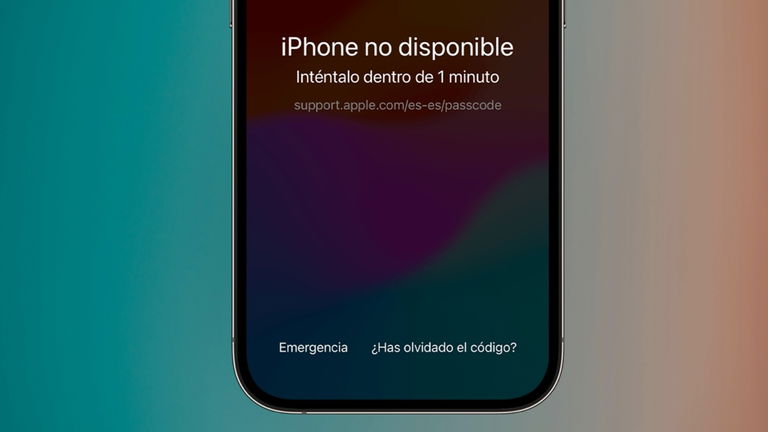
La contraseña de nuestro iPhone es una de las cosas más preciadas que existen en nuestra vida tecnológica. No solo cubre nuestro dispositivo de un acceso no autorizado, también puede convertirse en una pesadilla si por alguna razón llegas a olvidarlo y puede obligarte a restaurar tu iPhone. Si te ha pasado y por eso estás leyendo este artículo, déjanos comentarte que tu iPhone está a salvo. Apple impuso, en caso de que sucediera un caso de olvido de contraseña, una regla que dicta que debes restaurar tu iPhone para recuperar el acceso. Vamos a ver cómo hacerlo utilizando iOS 18/17, iOS 16 o utilizando un Mac u ordenador con Windows.
- Restaura tu iPhone con iOS 18/17 en caso de que olvides la contraseña de tu iPhone
- Restaura tu iPhone con iOS 16
- Restaurar el iPhone con ayuda de un Mac u ordenador Windows
Restaura tu iPhone con iOS 18/17 en caso de que olvides la contraseña de tu iPhone
Si introduces una contraseña incorrecta varias veces, el iPhone se convertirá en un dispositivo inactivo. No podrás volver a introducir la contraseña en un tiempo determinado. Si ya no recuerdas la contraseña, introducir más veces la contraseña provocará que los intentos se prolonguen durante más tiempo.
Necesitarás la información de tu contraseña de la cuenta de Apple, el iPhone debe estar conectado a internet mediante Wi-Fi o datos móviles. Si la pantalla de tu iPhone muestra que no está disponible, haz lo siguiente.
- Toca en ¿Has olvidado el código?
- Luego presiona en Iniciar reinicio de iPhone
- Deberás introducir la contraseña de tu cuenta de Apple para que el iPhone borre la información contenida en él. Cabe mencionar que si tienes una copia de seguridad guardada podrás restaurarla al finalizar
- Si tu iPhone tiene una eSIM se te preguntará si deseas conservarla o eliminarla, confirma la decisión para continuar
- El iPhone empezará a restaurarse
- Cuando se muestre la pantalla "Hola" podrás restaurar tu iPhone con copia de seguridad o como un iPhone nuevo.
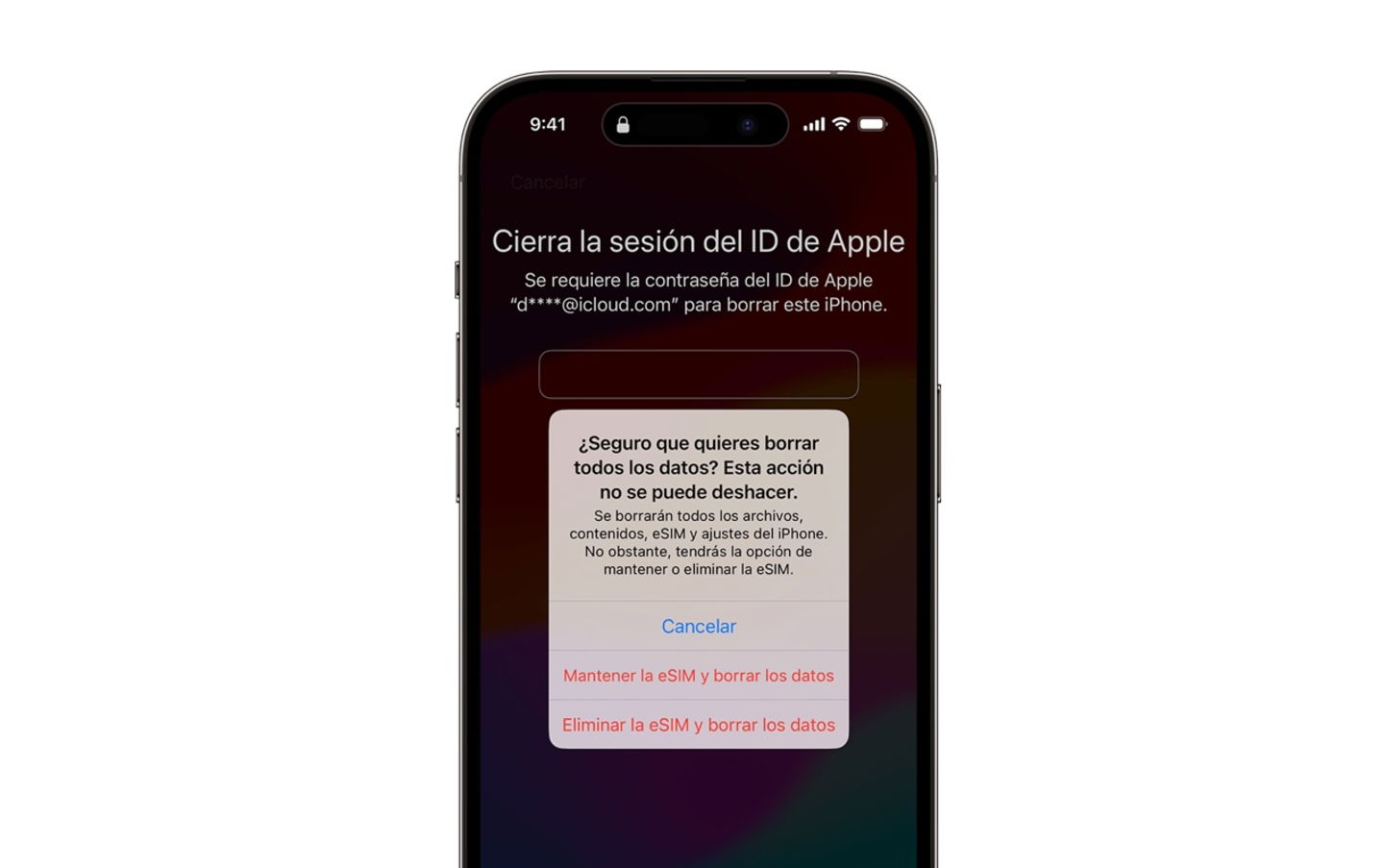
Mantener o eliminar eSIM al restaurar iPhone en iOS 18/17
Restaura tu iPhone con iOS 16
Es prácticamente el mismo procedimiento que con iOS 18 o 17 con la diferencia de que iOS 16 no te pregunta cuando tienes un eSIM en el iPhone. Si está en la medida de tus posibilidades, actualiza a iOS 17. Si tienes un eSIM y te preocupa perderlo, deberás acudir nuevamente con tu operador para que puedas activarlo una vez que el iPhone haya sido restaurado. Con la pantalla de tu iPhone inactiva, realiza los mismos pasos que describimos a continuación.
- Toca en ¿Has olvidado el código?
- Luego presiona en Iniciar reinicio de iPhone
- Deberás introducir la contraseña de tu cuenta de Apple para que el iPhone borre la información contenida en él, recuerda que si tu iPhone tiene una eSIM se eliminará
- El iPhone empezará a restaurarse
- Cuando se muestre la pantalla "Hola" podrás restaurar tu iPhone con copia de seguridad o como un iPhone nuevo.

Pantalla Hola en iPhone
Restaurar el iPhone con ayuda de un Mac u ordenador Windows
Además de tener el Mac u ordenador con Windows, necesitas tener el cable compatible para conectar el iPhone con Lightning o USB-C a un puerto USB A o C dependiendo el portátil u ordenador. También ten muy presente la información relacionada a tu cuenta de Apple. El iPhone deberá ponerse en modo de recuperación o DFU. ¿Lo recuerdas? Te enseñamos a activarlo rápidamente dependiendo de tu modelo de iPhone.
Modo recuperación o DFU en iPhone 8, 8 Plus, SE 2, 3, iPhone X y posteriores
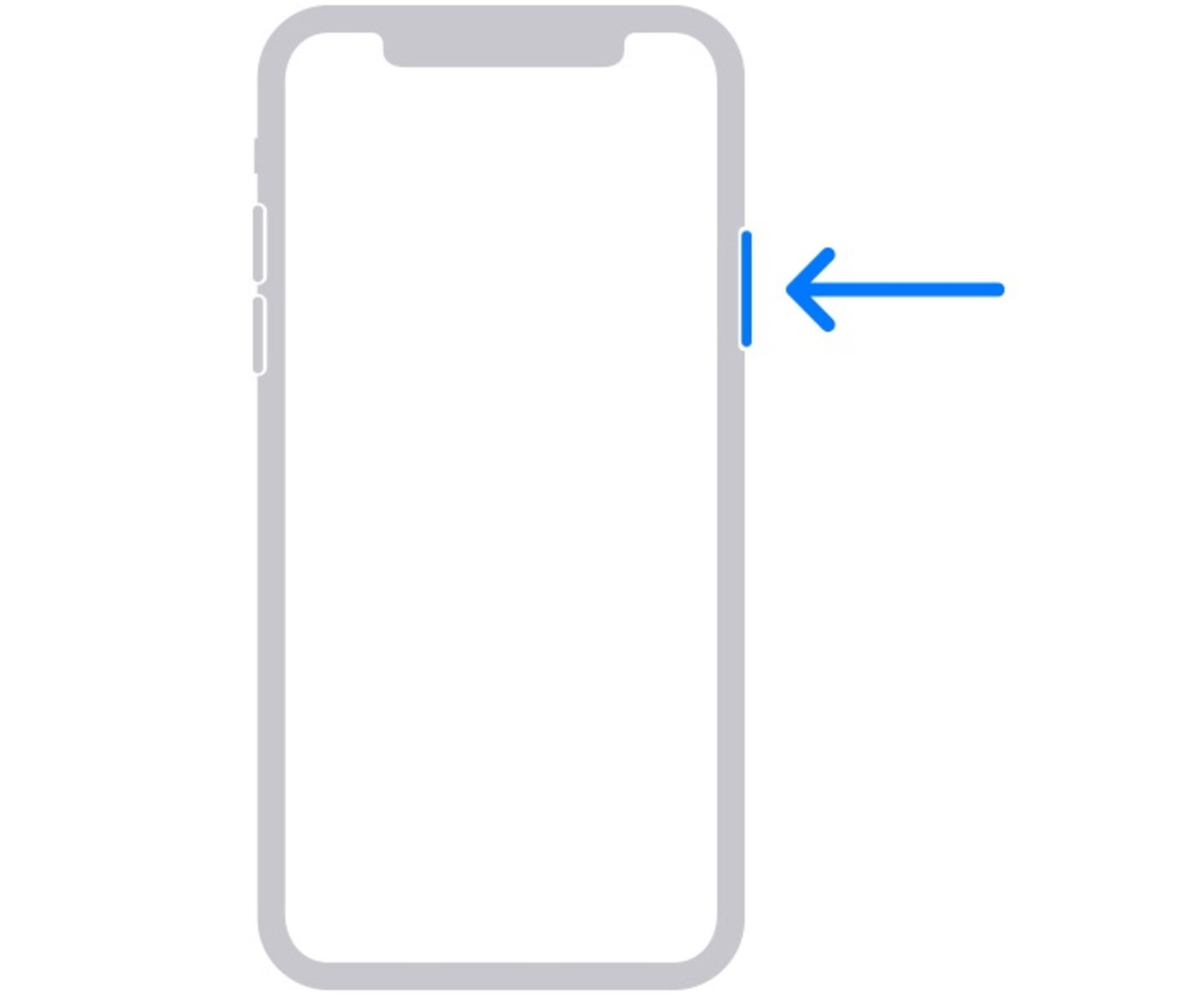
Botón lateral en iPhone X o posterior
- Mantén presionado el botón lateral y el de volumen abajo para apagar el iPhone
- Presiona y mantén la presión sobre el botón lateral, de inmediato conecta tu iPhone al ordenador
- Mantén la presión en el botón lateral hasta que aparezca la pantalla del modo de recuperación
Modo recuperación o DFU en un iPhone 7 o 7 Plus
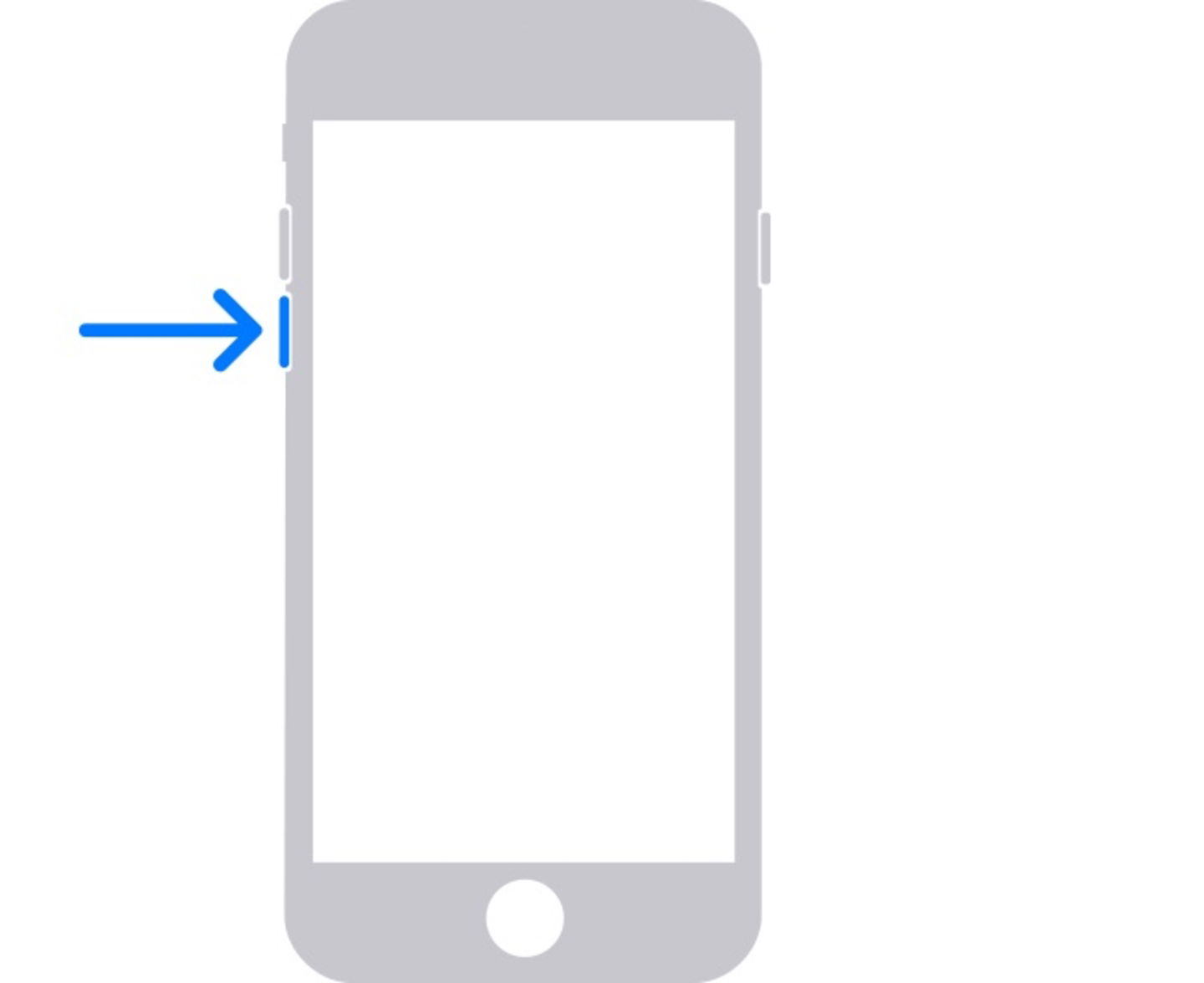
Botón para bajar volumen en iPhone 7 o 7 Plus
- Apaga el iPhone
- Presiona y mantén la presión en el botón de bajar volumen, de inmediato conecta tu iPhone al ordenador
- Mantén la presión en el botón de bajar volumen hasta que aparezca la pantalla del modo de recuperación
Modo recuperación o DFU en iPhone SE 1 o iPhone 6s o anteriores
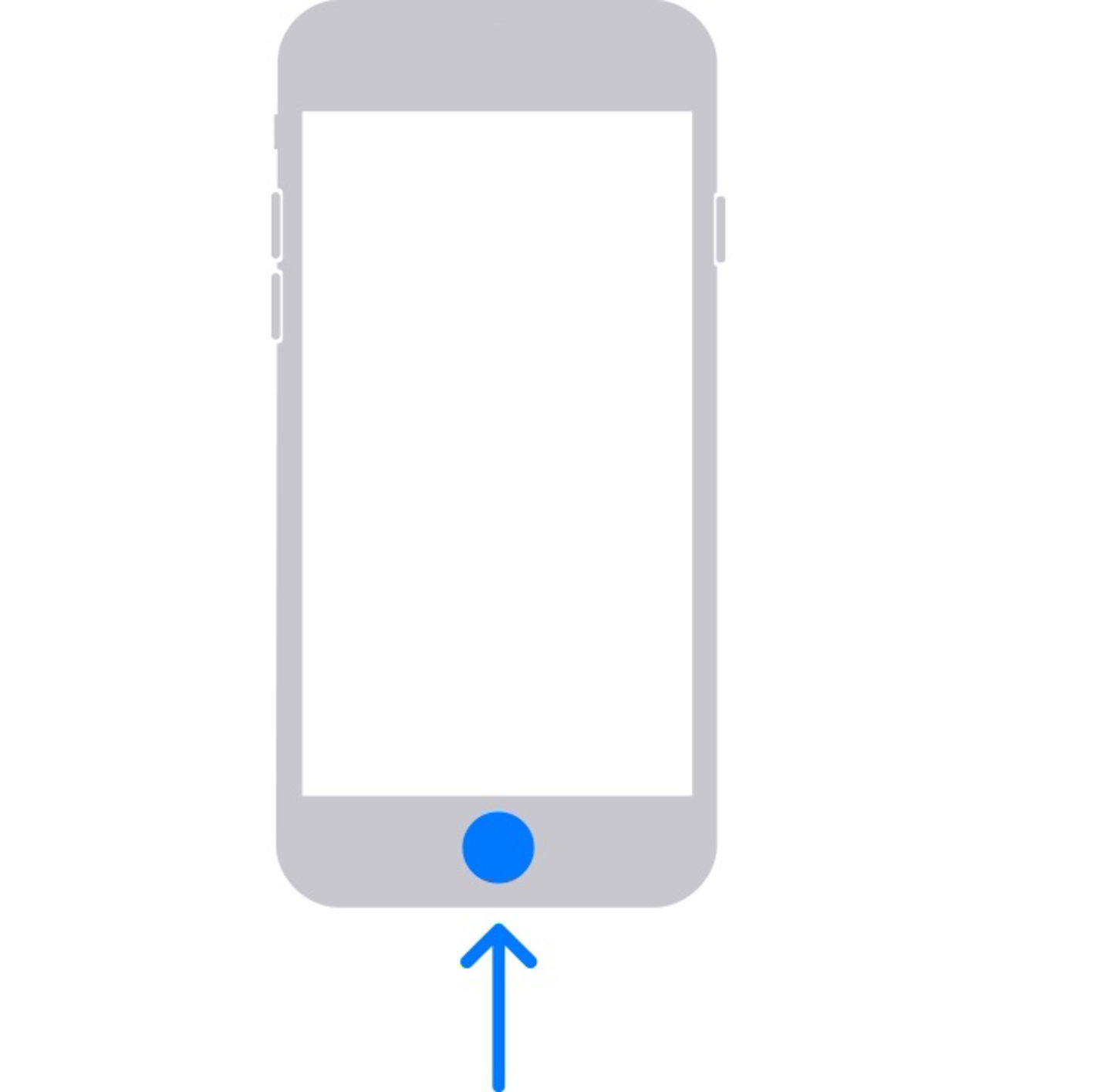
iPhone 6s, iPhone SE 1 y anteriores, botón de inicio
- Apaga el iPhone
- Presiona y mantén la presión en el botón de Inicio, de inmediato conecta tu iPhone al ordenador
- Mantén la presión en el botón de Inicio hasta que aparezca la pantalla del modo de recuperación

iPhone en modo de recuperación o DFU
Una vez que el iPhone esté en modo de recuperación es momento de hacer todo en el ordenador, Mac o Windows. En caso de que tengas macOS Catalina o un sistema operativo posterior abre el Finder. En caso contrario, abre iTunes o la app Dispositivos Apple.
- Conecta el iPhone al ordenador y confirma que deseas permitir la conexión
- En Finder, iTunes o Dispositivos Apple aparecerá el resumen de los datos del iPhone, pulsa en la opción para restaurar el dispositivo
- Confirma en la opción Restaurar y actualizar
- Acepta los términos y condiciones de la aplicación del sistema operativo a tu iPhone
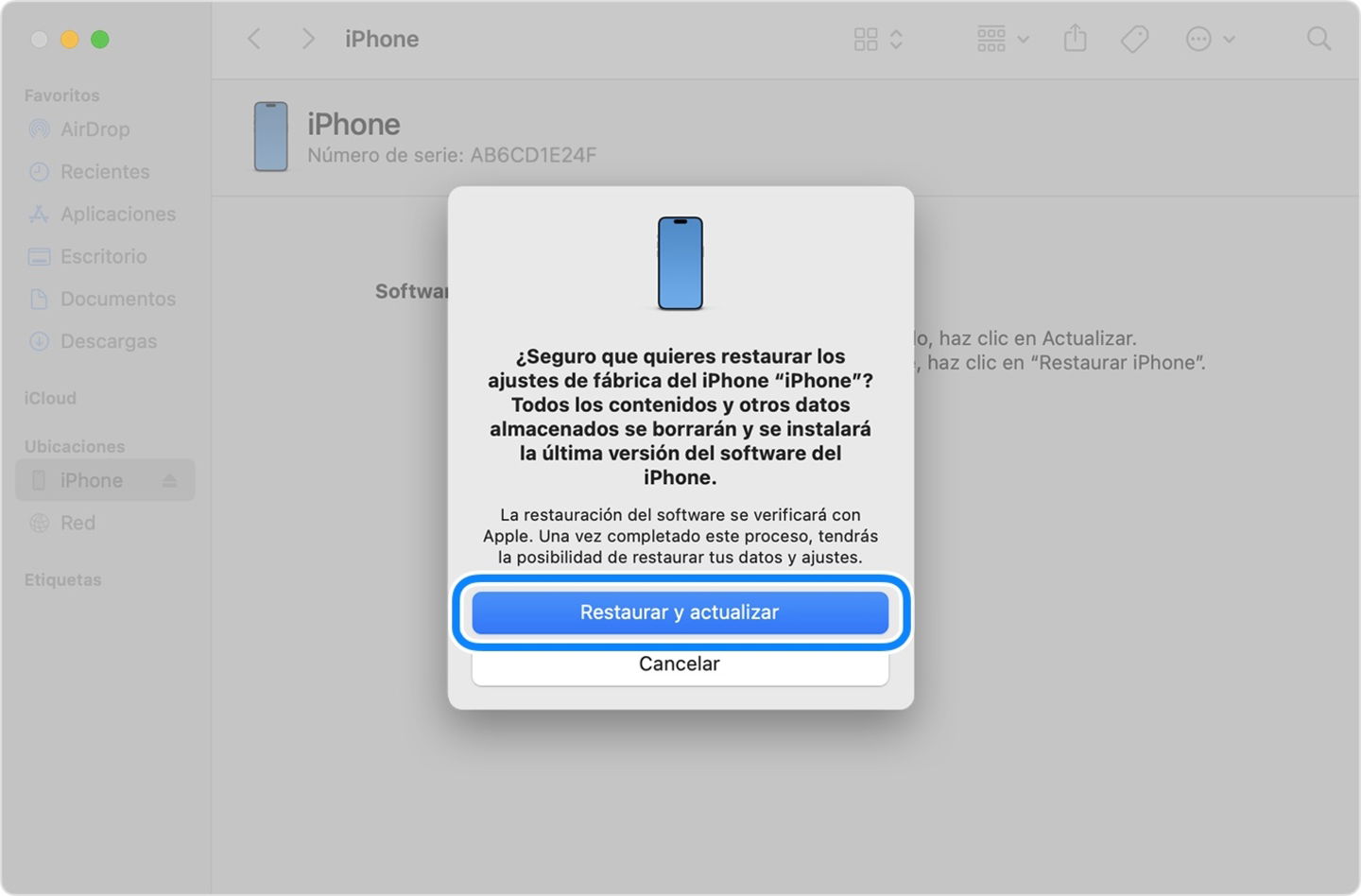
Restaurar iPhone en ordenador
Si tienes una copia de seguridad podrás aplicarla al finalizar el procedimiento. Asegúrate de que el iPhone esté conectado mientras se realiza la restauración. Al finalizar, el iPhone tendrá la pantalla "Hola" como en los procedimientos anteriores.
Una vez restaurado el iPhone asegúrate de apuntar o guardar en un lugar seguro la contraseña o código colocado en esta ocasión. Deseamos que hayas logrado de manera satisfactoria el procedimiento de restauración. Si te ha quedado alguna duda importante, te dejamos el vídeo por parte del soporte de Apple.
Puedes seguir a iPadizate en Facebook, WhatsApp, Twitter (X) o consultar nuestro canal de Telegram para estar al día con las últimas noticias de tecnología.